Cách đổi mật khẩu iPhone đơn giản, nhanh chóng nhất
Cách đổi mật khẩu iPhone đơn giản, nhanh chóng nhất
Biết cách đổi mật khẩu iPhone sẽ giúp bảo vệ quyền riêng tư và bảo đảm thông tin cá nhân cho điện thoại của bạn. Vậy đâu là cách đổi mật khẩu trên màn hình iPhone X, 11, 12, 13 Pro Max nhanh chóng, dễ dàng nhất? Bài viết này sẽ hướng dẫn cho bạn tất tần tật cách đổi mật khẩu điện thoại iPhone trong trường hợp khẩn cấp. Cùng tìm hiểu bạn nhé!
Tại sao lại nên biết cách đổi mật khẩu iPhone?
Hiện nay, điện thoại iPhone được nhiều người sử dụng vì có tính bảo mật thông tin người dùng cao. Khi gặp phải những trường hợp điện thoại bị mất hoặc bị đánh cắp, bạn không phải lo lắng vì người lạ sẽ không mở được điện thoại nếu không biết mật khẩu.
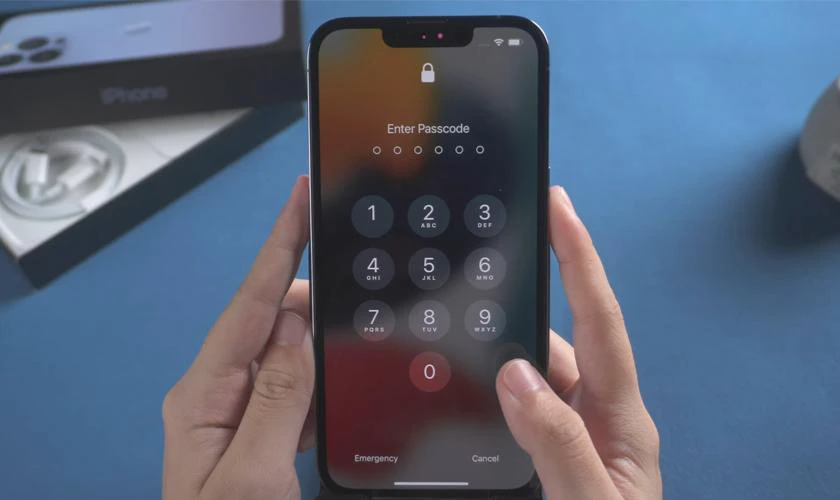
Những lý do mà bạn nên biết cách đổi mật khẩu iPhone khi quên, đó là:
- Giúp bảo vệ quyền riêng tư của bạn.
- Bảo mật thông tin cá nhân và các dữ liệu.
- Ngăn chặn người lạ truy cập trái phép vào điện thoại của bạn, giúp bảo vệ thông tin quan trọng khỏi sự truy cập trái phép.
- Cách đổi mật khẩu máy iPhone còn giúp ngăn chặn việc theo dõi trực tuyến bởi các ứng dụng yêu cầu đăng nhập thông qua tài khoản Apple ID.
Tối ưu hóa công việc với auto click: Giải pháp thông minh cho mọi nhiệm vụ
Hướng dẫn cách đổi mật khẩu điện thoại iPhone
Việc thường xuyên thay đổi mật khẩu điện thoại iPhone là một trong những biện pháp giúp bảo vệ các thông tin cá nhân của bạn. Xem thêm hướng dẫn để biết thao tác thực hiện chi tiết bạn nhé.
Cách đổi mật khẩu cho các dòng iPhone 6,7,8
Với các dòng iPhone 6,7,8, bạn thực hiện cách đổi mật khẩu iPhone theo các bước như sau:
Bước 1: Đầu tiên, bạn vào phần Cài đặt của iPhone, bấm chọn Touch ID & Mật khẩu.
.jpg)
Bước 2: Lúc này, điện thoại sẽ yêu cầu bạn nhập mật khẩu hiện tại. Bạn hãy nhập đúng mật mã hiện tại của mình.
.jpg)
Bước 3: Tiếp đó, bạn kéo xuống dưới nhấn chọn Thay đổi mật mã.
.jpg)
Bước 4: Nhập mật khẩu mới của bạn. Mật khẩu nên chứa ký tự viết hoa, chữ thường, số và ký tự đặc biệt để tăng tính bảo mật cho mật khẩu.
.jpg)
Bước 5: Tiến hành nhập mật khẩu mới lần cuối để hoàn tất quá trình đổi mật khẩu trên iPhone.
.jpg)
Đây là quy trình đơn giản để thay đổi mật khẩu cho các dòng iPhone 6,7,8. Hãy nhớ rằng hạn chế chia sẻ mật khẩu với người khác để đảm bảo tính bảo mật bạn nhé.
Cách đổi mật khẩu cho các dòng iPhone 11,12,13
Cách đổi mật khẩu điện thoại iPhone 11,12,13 được thực hiện theo 5 bước sau.
Bước 1: Bạn vào ứng dụng Cài đặt, chọn Face ID & Mật mã.
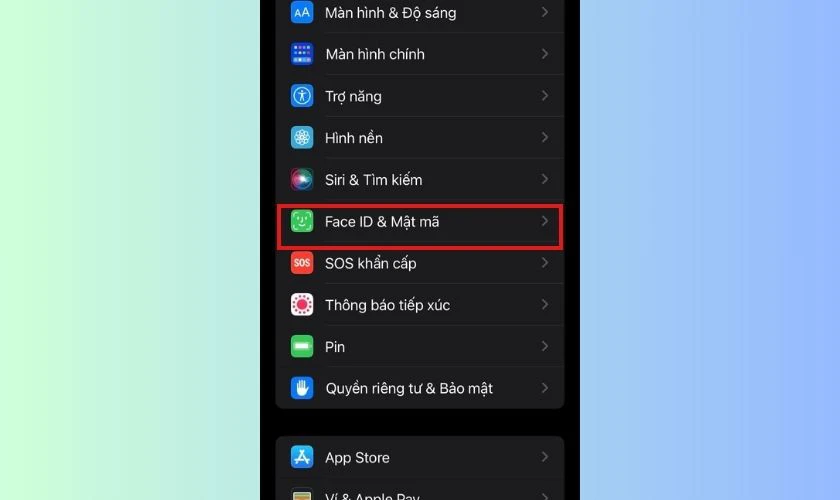
Bước 2: Tiếp theo bạn nhập mật khẩu hiện tại vào.
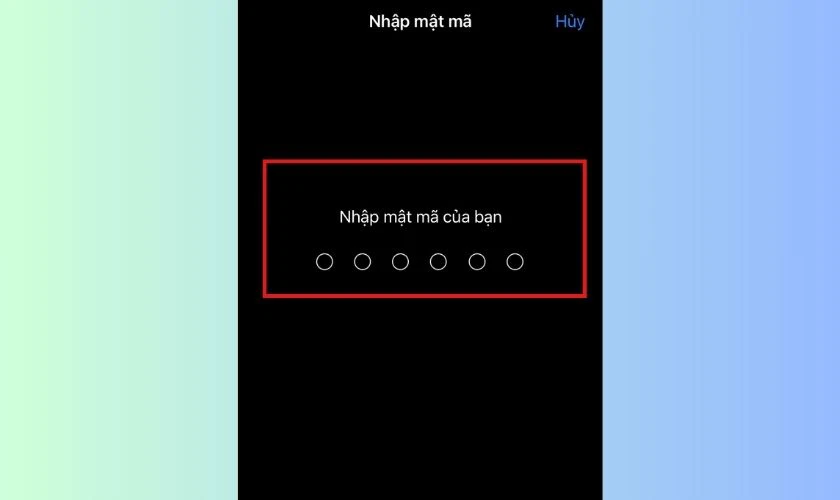
Bước 3: Bạn kéo xuống dưới và chọn Thay đổi mật mã. Sau đó nhập mật khẩu hiện tại của bạn.
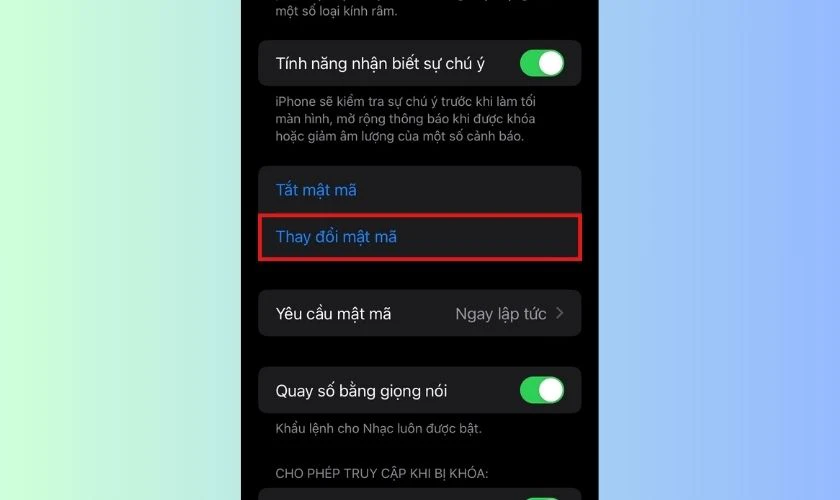
Bước 4: Tiếp theo, nhập mật mã mới của bạn.
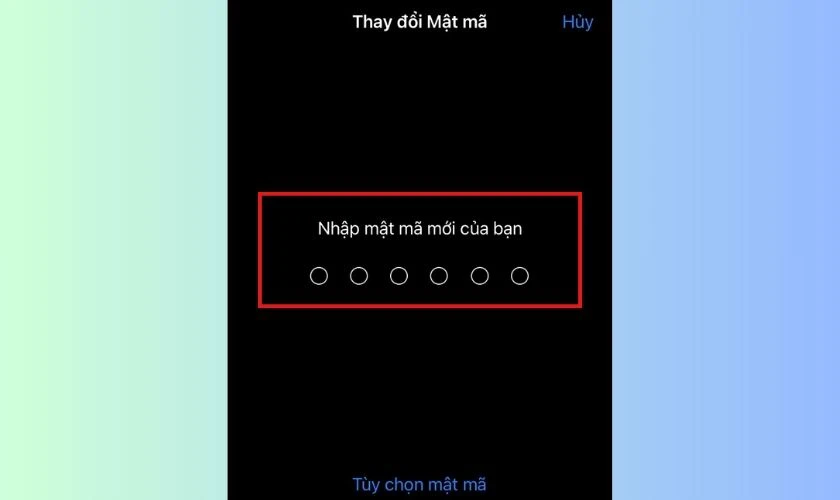
Bước 5: Cuối cùng Xác minh mật mã mới của bạn để hoàn thành thay đổi mật khẩu iPhone 11,12,13.
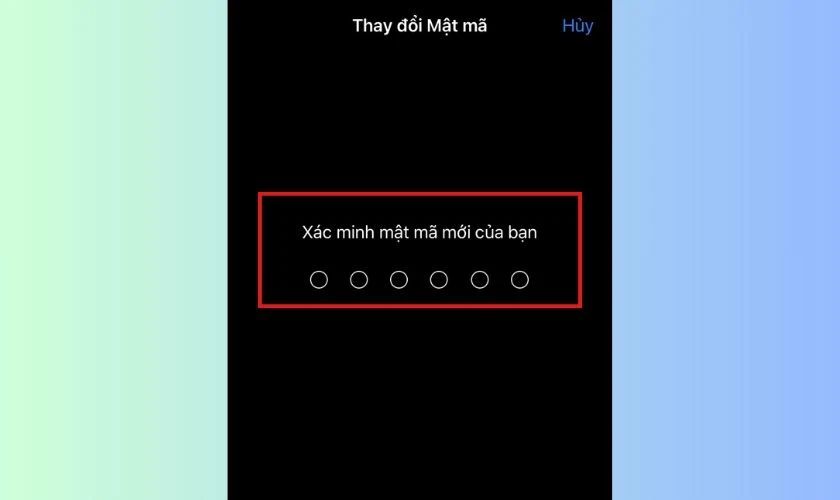
Như vậy là chỉ với thao tác 5 bước đơn giản là bạn đã biết cách đổi mật khẩu khoá màn hình iPhone rồi đó.
Hướng dẫn Tạo tài khoản iCloud nhanh và tiện lợi có thể bạn chưa biết, xem ngay!
Cách tắt mật khẩu trên điện thoại iPhone
Nếu cảm thấy phiền khi mỗi lần mở điện thoại phải nhập mật khẩu thì bạn hoàn toàn có thể lựa chọn tắt mật khẩu trên iPhone. Như vậy bạn có thể thoải mái sử dụng điện thoại, vừa tiết kiệm thời gian vừa tiện lợi hơn rất nhiều.
Hướng dẫn chi tiết thao tác cách tắt mật khẩu trên điện thoại iPhone như sau:
Bước 1: Đầu tiên, bạn vào biểu tượng Cài đặt và chọn Face ID & Mật mã.
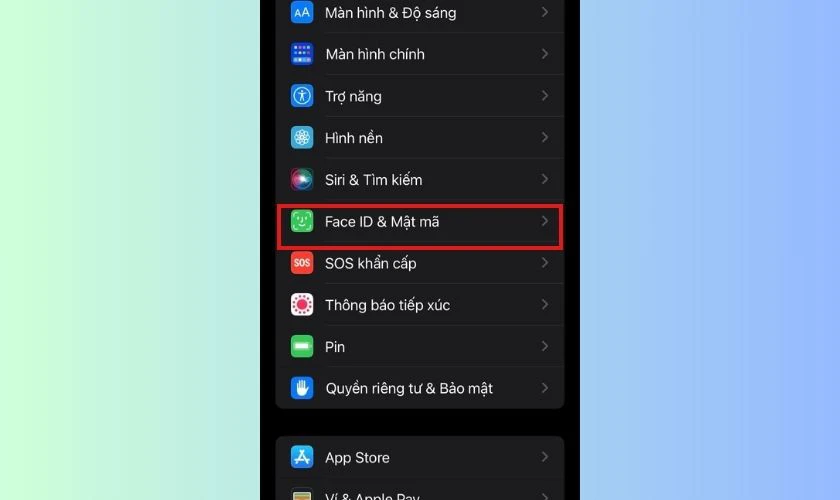
Bước 2: Nhập mật khẩu hiện tại của bạn.
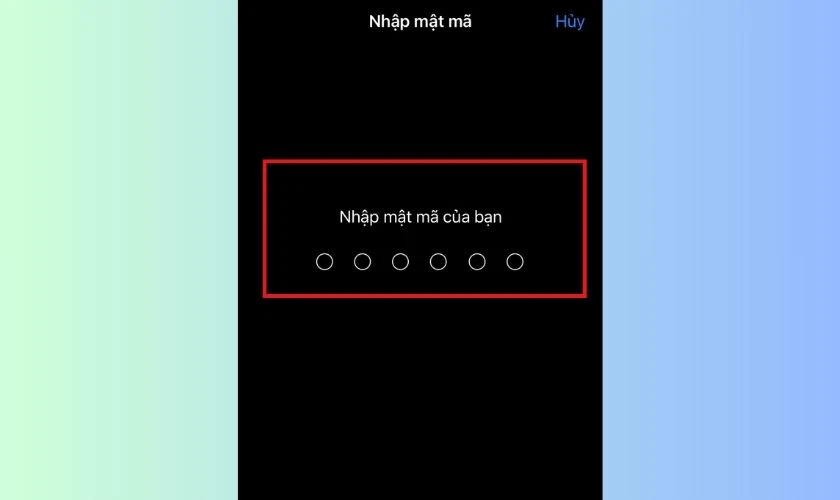
Bước 3: Bạn chọn Tắt mật mã rồi nhập mật mã lại của bạn lần cuối để hoàn tất việc tắt mật khẩu iPhone.
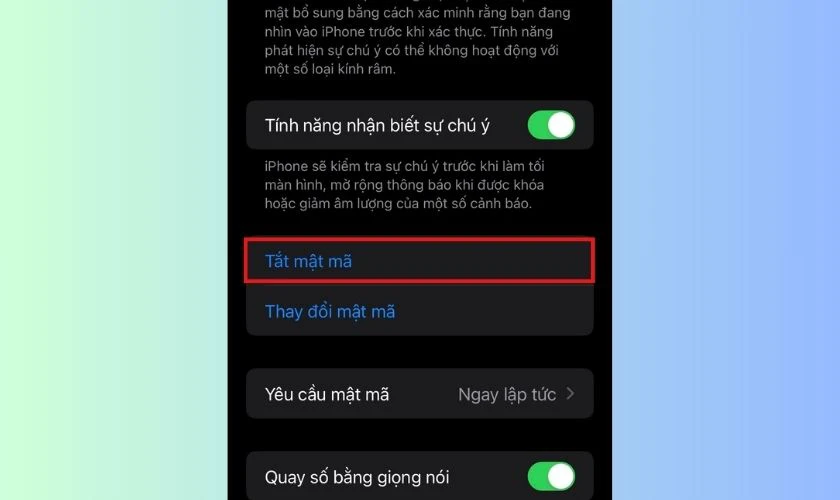
Vậy là chỉ với 3 bước chi tiết trên đây, bạn có thể dễ dàng thao tác tắt mật khẩu trên điện thoại iPhone của mình khi thấy không cần thiết.
Đừng bỏ lỡ Top 4 điện thoại iPhone cũ giá rẻ đáng mua nhất tháng 12/2025 tại Điện Thoại Vui:
[dtv_product_related category='may-cu/dien-thoai-cu/iphone-cu']
Mẹo cài đặt mật khẩu cho iPhone
Tiếp theo đây, bài viết sẽ chia sẻ cho bạn một số mẹo hữu ích khi cài đặt mật khẩu cho iPhone.
Cách đặt thời gian khóa màn hình
Việc đặt thời gian khóa màn hình cho phép bạn tùy chỉnh thời gian trước khi màn hình tắt và thiết bị tự động khóa.
Hướng dẫn chi tiết các bước thực hiện như sau:
Bước 1: Bạn vào Cài đặt, chọn Màn hình & độ sáng.

Bước 2: Chọn mục Tự động khóa.
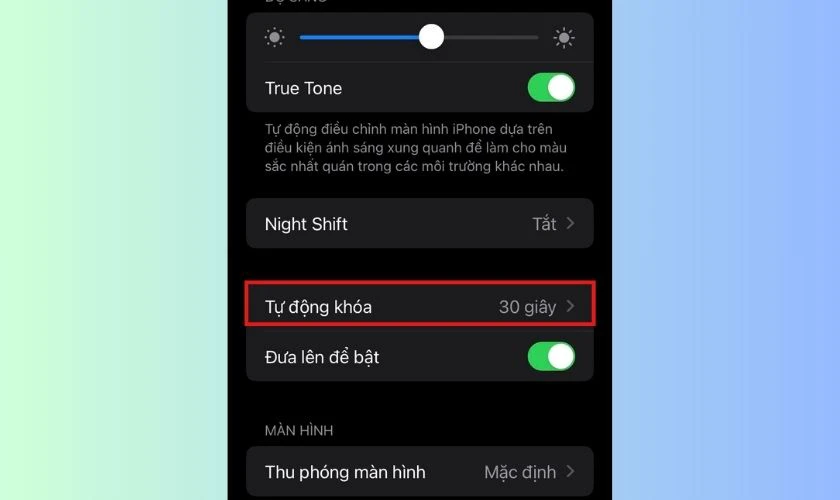
Bước 3: Tùy chọn thời gian khóa bạn muốn để hoàn thành cài đặt thời gian khóa màn hình.

Ngoài ra, bạn cũng có thể tắt tự động khóa bằng cách chọn Không bao giờ trong tùy chọn Tự động khóa.
Tham khảo ngay tổng hợp cách chuyển ảnh từ android sang iPhone dễ dàng tiện lợi nhất
Cài đặt xóa dữ liệu khi nhập sai mật khẩu nhiều lần trên iPhone
Một tính năng bảo mật của điện thoại iPhone mà không phải ai cũng biết đó là tự động xóa dữ liệu nếu nhập sai mật khẩu máy 10 lần. Cài đặt tính năng này sẽ giúp bạn giảm thiểu nguy cơ mất toàn bộ dữ liệu khi nhập mật khẩu.
Hướng dẫn cách cài đặt xóa dữ liệu trên iPhone khi nhập sai mật khẩu nhiều lần:
Bước 1: Đi tới Cài đặt, chọn vào Face ID & Mật mã.
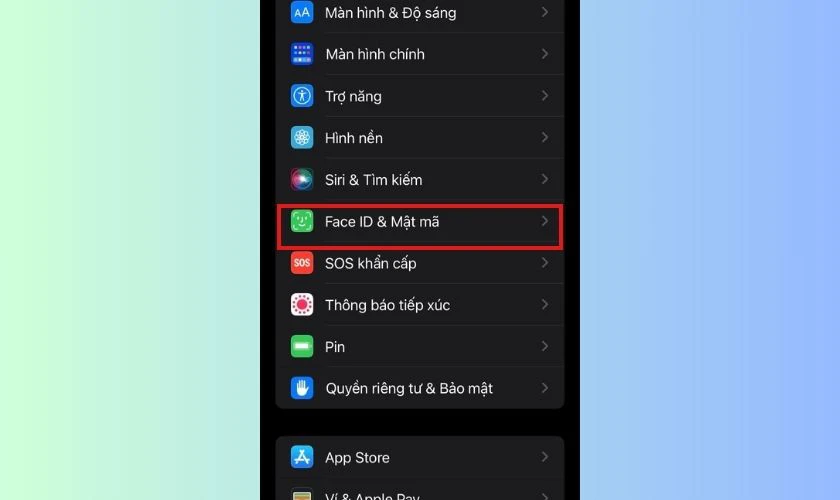
Bước 2: Kéo xuống dưới cùng chọn bật Xóa dữ liệu.
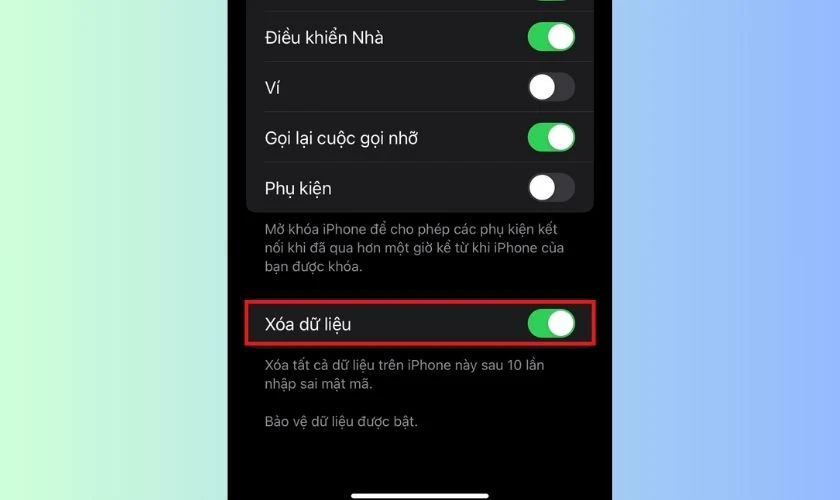
Bạn hãy yên tâm vì tính năng chỉ xóa dữ liệu chứ không xóa các mật khẩu, FaceID hay vân tay trên điện thoại.
Hướng dẫn cách đổi mật khẩu màn hình iPhone từ 6 số thành 4 số
Việc đổi mật khẩu iPhone 6 số xuống 4 số sẽ giúp bạn dễ dàng nhớ mật khẩu hơn, tiết kiệm được thời gian nhưng vẫn đảm bảo tính an toàn.
Hướng dẫn chi tiết cách đổi mật khẩu 6 số thành 4 số trên iPhone như sau:
Bước 1: Vào Cài đặt, bạn chọn Face ID & Mật mã.
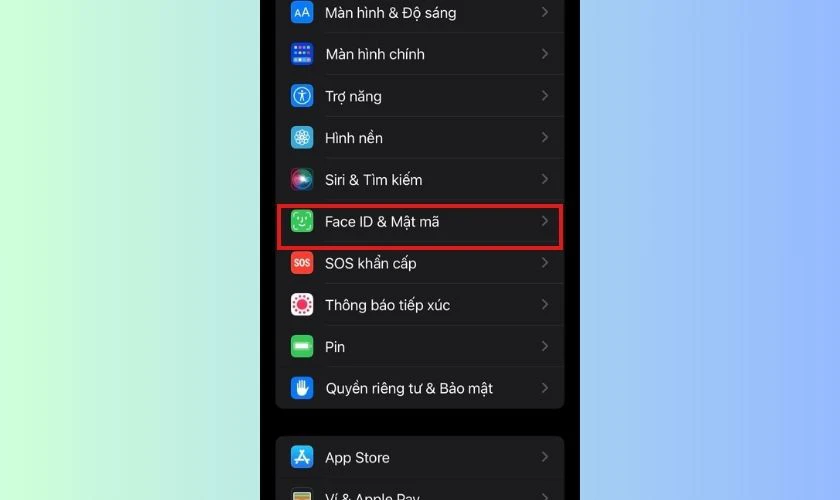
Bước 2: Chọn Bật mật mã.
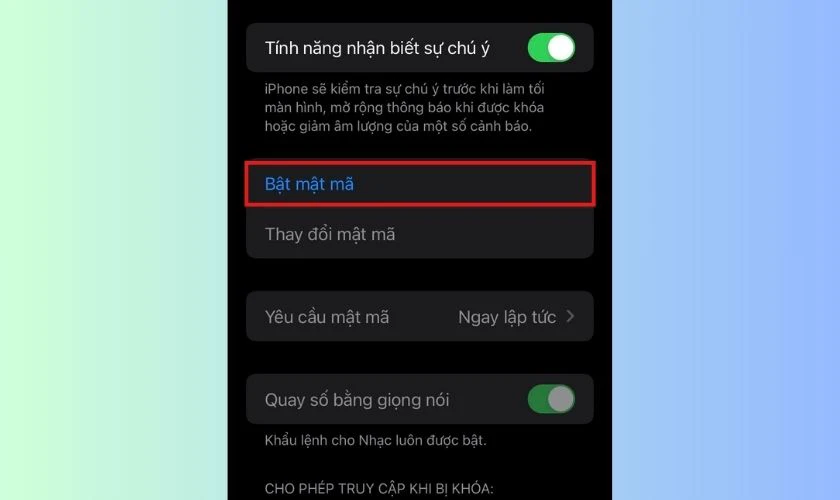
Bước 3: Chọn Tùy chọn mật mã.
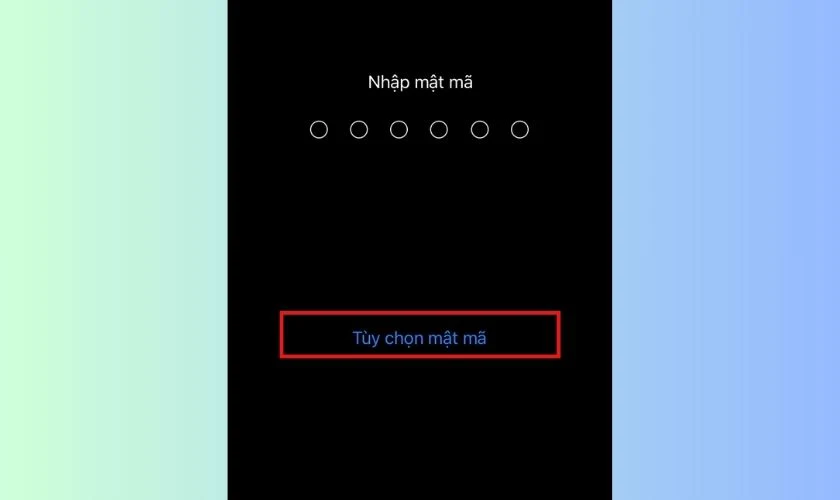
Bước 4: Chọn Mã số 4 số.
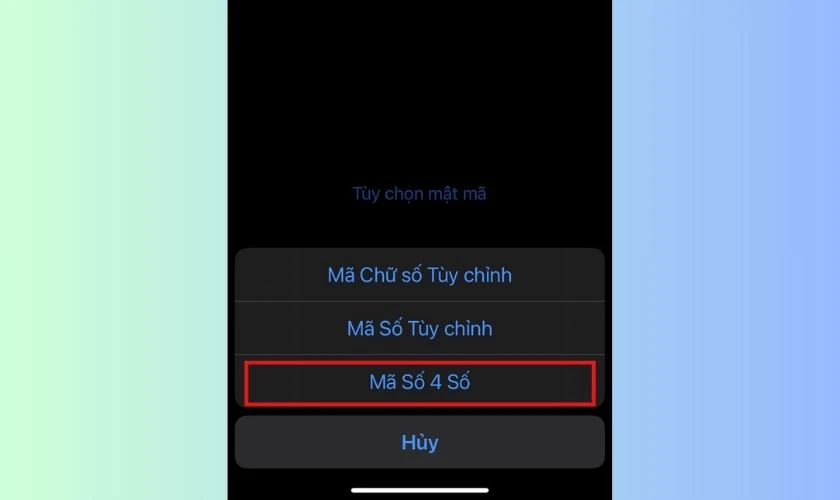
Bước 5: Nhập 4 số mật mã và xác minh lại mật mã mới để hoàn thành.

Giờ đây bạn có thể truy cập điện thoại nhanh hơn với mật mã 4 số thay vì mất nhiều thời gian để nhập mật khẩu dài 6 số như trước kia.
Những lưu ý khi đổi mật khẩu điện thoại iPhone
Sau đây là một vài lưu ý cho bạn khi đổi mật khẩu trên điện thoại iPhone:
- Bạn nên tránh tình trạng nhập mật khẩu sai quá nhiều lần khi mở máy. Việc này sẽ khiến cho iPhone của bạn bị vô hiệu hóa.
- Không nên đặt mật khẩu quá đơn giản vì người khác sẽ dễ dàng đoán ra.
- Không nên cài đặt một mật khẩu cho nhiều thiết bị, tài khoản hay ứng dụng. Bởi lẽ nếu ai đó biết được 1 mật khẩu họ sẽ dễ dàng đoán ra mật khẩu của những tài khoản, ứng dụng khác.
- Đối với mật khẩu bằng vân tay, bạn chỉ nên để mật khẩu bằng vân tay của chính mình.
Kết luận
Bài viết trên đây đã tổng hợp cho bạn tất tần tật về cách đổi mật khẩu iPhone chi tiết, dễ thực hiện nhất. Hy vọng rằng bài viết sẽ mang lại nhiều thông tin bổ ích cho bạn. Chúc bạn thực hiện thành công và đừng quên chia sẻ cho bạn bè cùng biết nhé!
Bạn đang đọc bài viết Cách đổi mật khẩu iPhone đơn giản, nhanh chóng nhất tại chuyên mục Thủ thuật thiết bị trên website Điện Thoại Vui.

Tôi là Trần My Ly, một người có niềm đam mê mãnh liệt với công nghệ và 7 năm kinh nghiệm trong lĩnh vực viết lách. Công nghệ không chỉ là sở thích mà còn là nguồn cảm hứng vô tận, thúc đẩy tôi khám phá và chia sẻ những kiến thức, xu hướng mới nhất. Tôi hi vọng rằng qua những bài viết của mình sẽ truyền cho bạn những góc nhìn sâu sắc về thế giới công nghệ đa dạng và phong phú. Cùng tôi khám phá những điều thú vị qua từng con chữ nhé!






